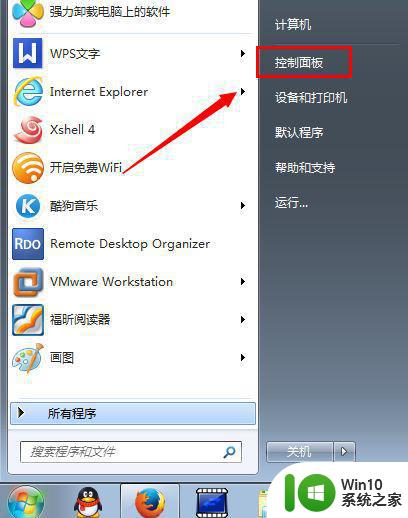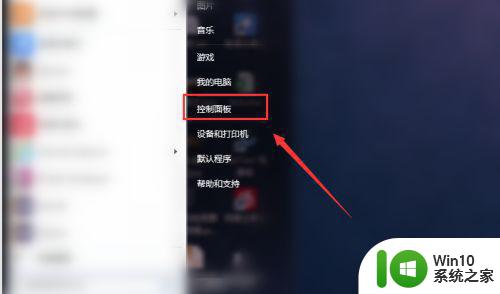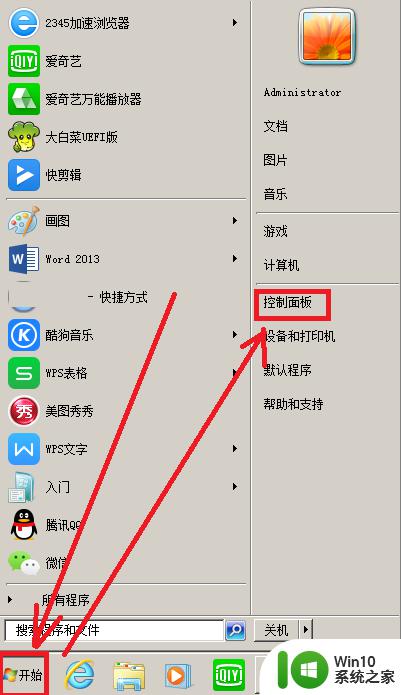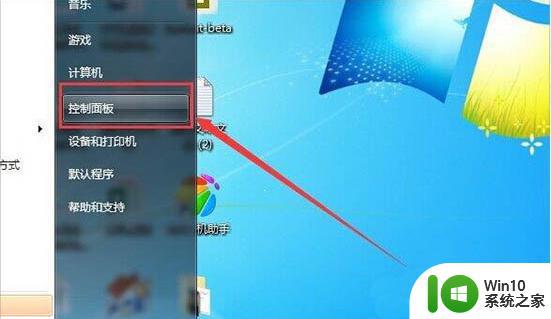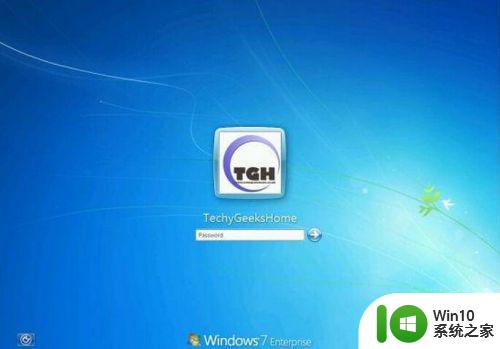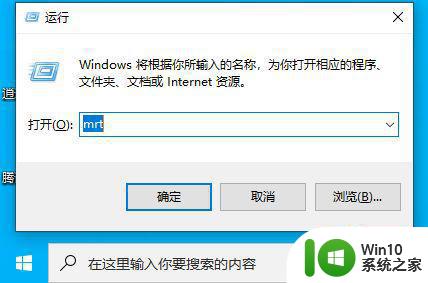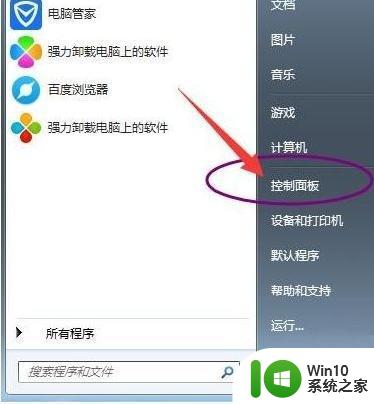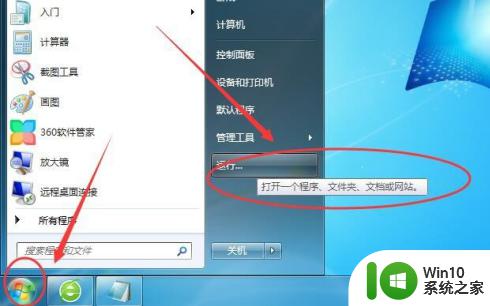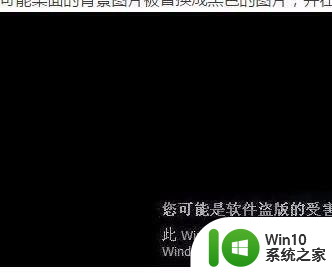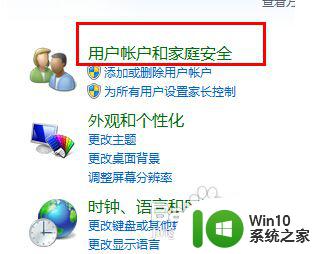一招关闭win7杀毒软件的方法 如何临时关闭Windows 7的杀毒软件
在使用Windows 7操作系统时,我们经常需要关闭杀毒软件以便进行某些特定操作,许多人可能会对如何临时关闭Windows 7的杀毒软件感到困惑。幸运的是有一招可以帮助我们快速且临时地关闭杀毒软件,以满足我们的需求。在本文中我们将向您介绍这一方法,并提供详细的步骤指导,帮助您在需要时轻松关闭Windows 7的杀毒软件。无论是进行系统修复还是安装一些特定软件,这个技巧都将对您非常有用。

具体方法如下:
1、点击开始--所有程序--附件--运行。快捷键(win+R)
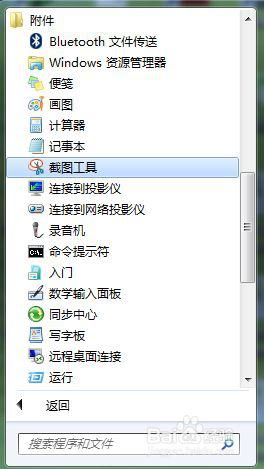
2、在运行窗口输入gpedit.msc,点击确定。
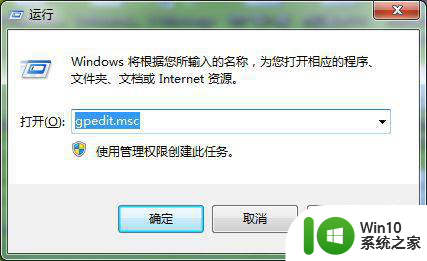
3、在本地策略编辑器--管理模板--windows组件--windows Defender。
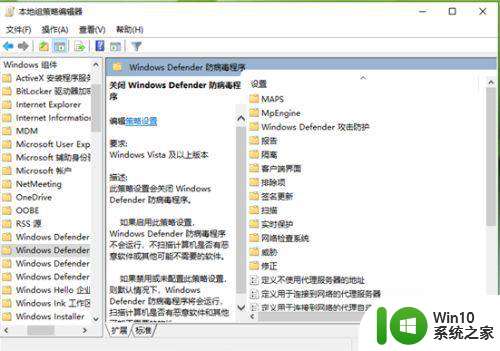
4、在Windows Defender防病毒程序--关闭Windows Defender防病毒程序。
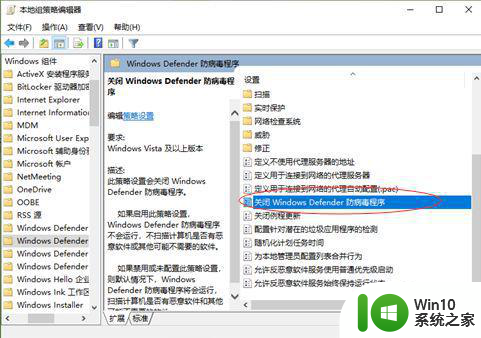
5、在关闭Windows Defener防病毒程序窗口点击已启用按钮,应用--确定。
此方法适用于Windows7/windows 10系统。
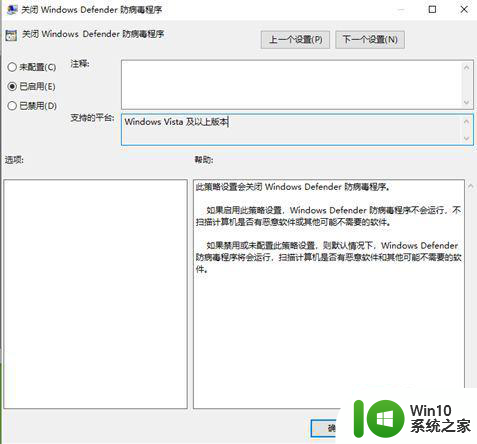
以上就是一招关闭win7杀毒软件的方法的全部内容,有出现这种现象的小伙伴不妨根据小编的方法来解决吧,希望能够对大家有所帮助。